Koja je razlika između memorije uređaja i iCloud memorije?
Memorija uređaja dostupna je memorija na vašem Mac računalu i iPhone, iPad ili nekom drugom Appleovu uređaju. iCloud memorija održava vaše fotografije, datoteke, bilješke i još mnogo toga ažurnima i dostupnima na svim vašim uređajima.
Memorija uređaja
Appleov uređaj, kao što su iPhone, iPad ili Mac, dolaze s fiksnom količinom memorije. Što više memorije vaš uređaj ima, više ćete glazbe, aplikacija, fotografija i drugog sadržaja moći pohraniti na njemu. Ako je memorija uređaja puna ili gotovo puna, možda ćete primiti upozorenje.
Evo kako provjeriti koliko ste memorije uređaja iskoristili i, ako je potrebno, kako optimizirati i upravljati memorijskim prostorom.
Provjera memorije uređaja na iPhone ili iPad uređaju
Otvorite aplikaciju Postavke.
Dodirnite opciju Općenito.
Dodirnite iPhone memorija ili iPad memorija da biste provjerili količinu memorije uređaja koju ste iskoristili.
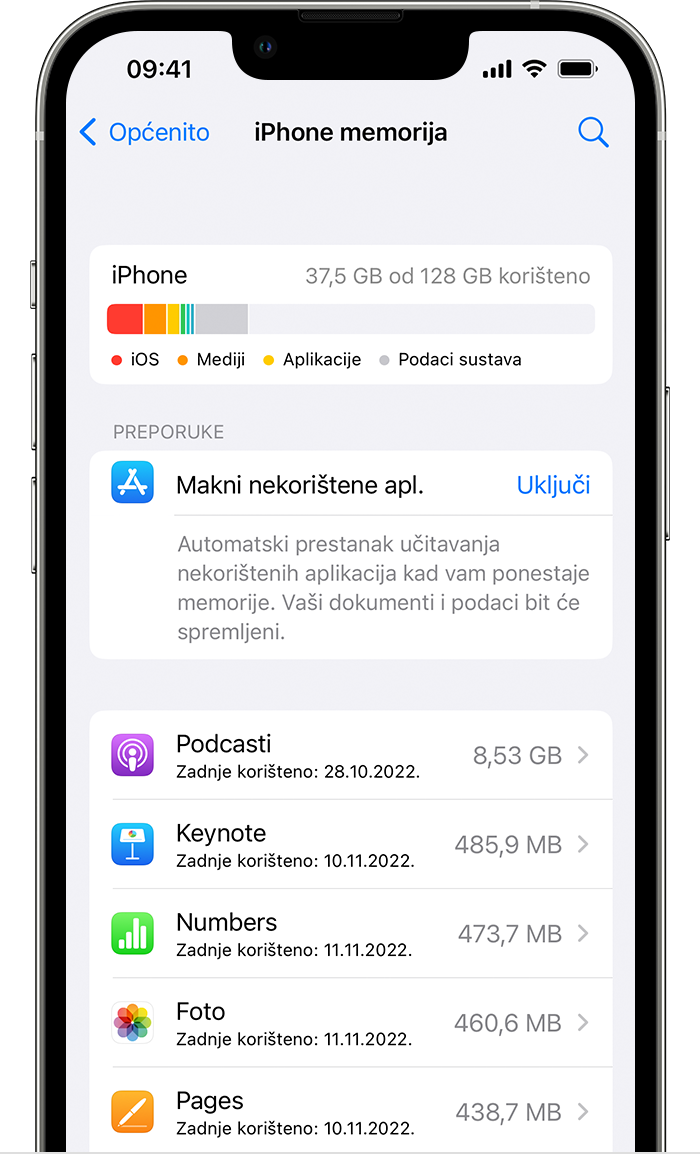
Ako želite osloboditi memoriju na iPhone ili iPad uređaju:
Provjera memorije uređaja na Mac računalu
macOS Ventura ili noviji:
Odaberite Apple izbornik > Postavke sustava.
U rubnom stupcu kliknite Općenito.
Odaberite opciju Pohrana da biste provjerili koliko ste memorije uređaja iskoristili.
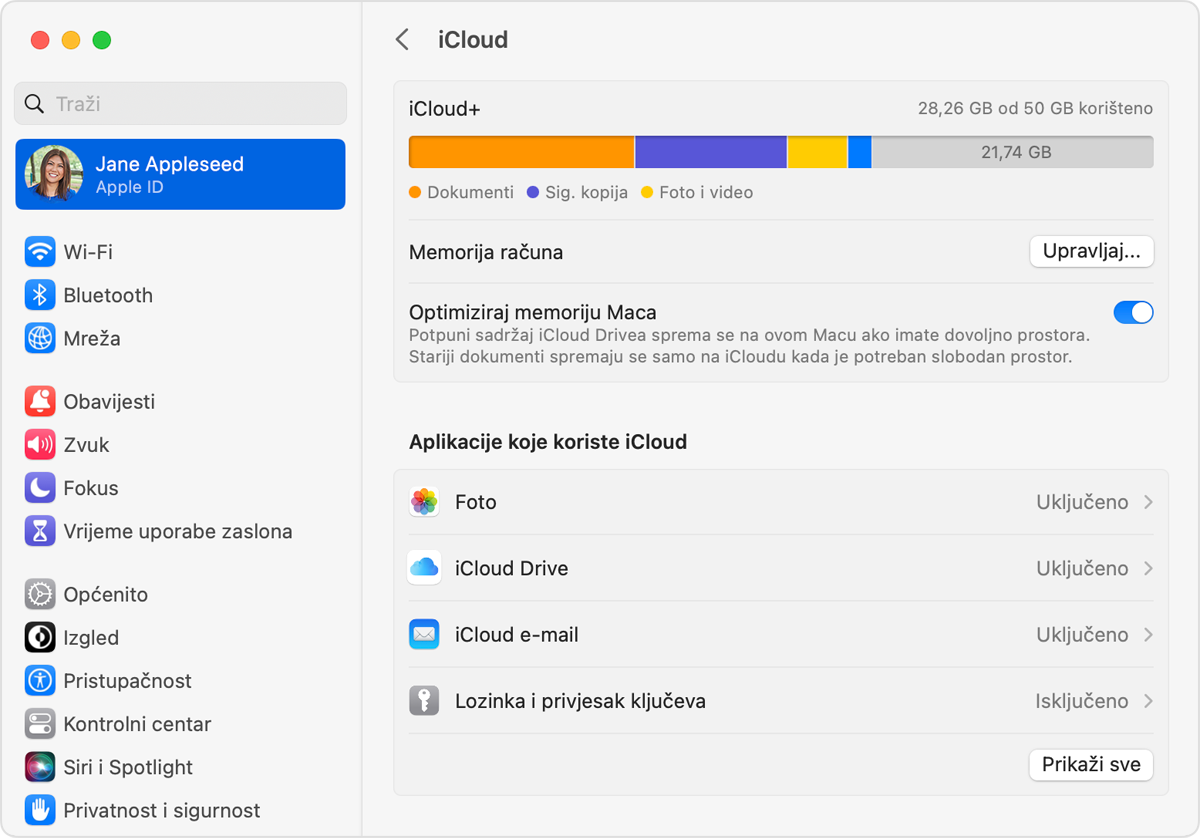
macOS Monterey ili stariji:
Odaberite Apple izbornik > O ovom Mac računalu.
Odaberite opciju Pohrana da biste provjerili koliko ste memorije uređaja iskoristili.
Saznajte kako osloboditi memoriju na Mac računalu
iCloud memorija
Da biste pristupili sadržaju na bilo kojem uređaju i optimizirali memoriju, možete koristiti i iCloud memoriju. Pomoću iCloud memorije možete čuvati fotografije, videozapise, sigurnosne kopije uređaja i još mnogo toga, a sadržaj će se ažurirati na svim uređajima. Kada iCloud memorija bude gotovo puna ili puna, možda ćete primiti upozorenje i moći ćete kupiti više memorije.
Ako želite osloboditi prostor u iCloud memoriji:
Provjera iCloud memorije na iPhone ili iPad uređaju
Otvorite aplikaciju Postavke.
Dodirnite svoje ime.
Dodirnite iCloud da biste provjerili količinu iCloud memorije koju ste iskoristili.
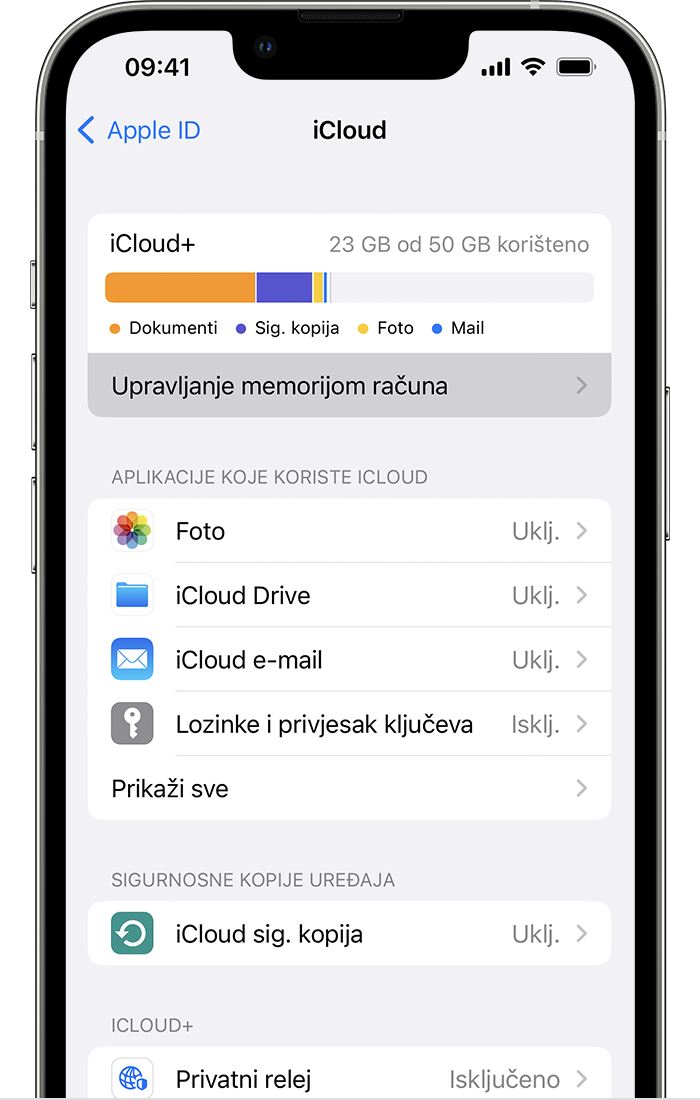
Dodirnite Upravljanje memorijom računa da biste saznali više o upotrebi servisa iCloud.
Provjera iCloud memorije na Mac računalu
Odaberite Apple izbornik > Postavke sustava.
Kliknite Apple ID.
Odaberite iCloud da biste provjerili količinu preostale iCloud memorije.
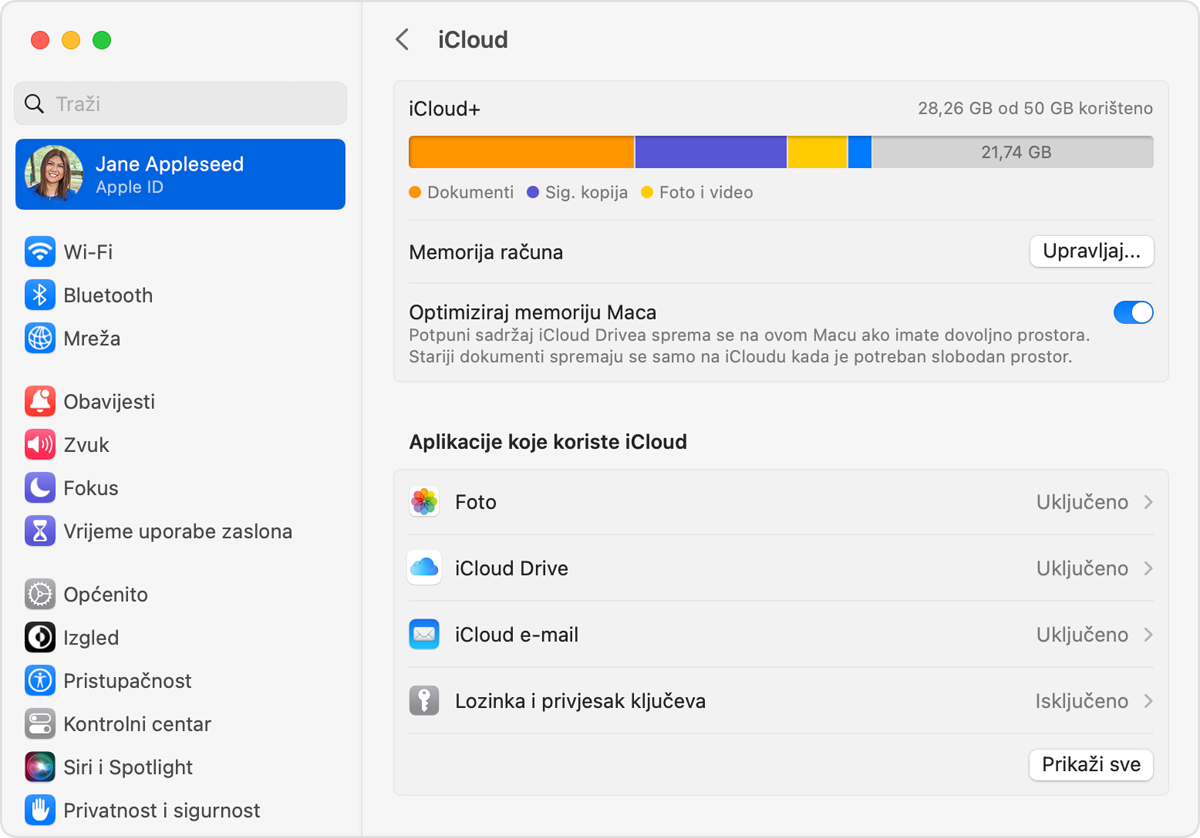
Dodirnite Upravljanje da biste saznali više o upotrebi servisa iCloud.
